Inhoudsopgave
Wat is Windows-foutcode 0x8007007e?
Foutcode 0x8007007e is een veelvoorkomende foutmelding die kan verschijnen op Windows-besturingssystemen, vooral bij pogingen om software te installeren of bij te werken of om toegang te krijgen tot bepaalde functies of instellingen. Deze foutmelding kan frustrerend zijn en kan gebruikers verhinderen om belangrijke taken op hun computer uit te voeren.
Begrijpen wat de fout veroorzaakt en hoe deze op te lossen kan cruciaal zijn om de goede werking van je systeem te behouden. In dit artikel bespreken we Foutcode 0x8007007e en de mogelijke redenen en oplossingen voor deze fout.
Redenen voor Windows Update Foutcode 0x8007007e
Er zijn verschillende redenen waarom je Windows 10 Update Foutcode 0x8007007e kunt tegenkomen. Hieronder staan enkele oorzaken van deze Windows update fout:
- Beschadigde systeembestanden : Beschadigde systeembestanden kunnen problemen veroorzaken met het updateproces van Windows, wat leidt tot deze fout.
- Verouderde bestuurders Verouderde of incompatibele stuurprogramma's kunnen ook problemen veroorzaken met het updateproces van Windows.
- Onvoldoende opslagruimte Als je systeem niet genoeg opslagruimte heeft om de update te voltooien, kun je deze foutmelding krijgen.
- Problemen met netwerkverbindingen: Als je computer geen verbinding kan maken met het internet of de updateservers van Windows, zie je mogelijk fout 0x8007007e.
- Conflicten met software van derden Software van derden, zoals antivirus- of firewallprogramma's, kan soms het updateproces van Windows verstoren en deze fout veroorzaken.
- Windows Update Service wordt niet uitgevoerd Als de Windows Update-service niet actief is, kan dit 0x8007007e veroorzaken.
Foutcode 0x8007007e verhelpen
Windows Update Error 0x8007007e kan ervoor zorgen dat gebruikers hun Windows-besturingssysteem niet kunnen bijwerken, waardoor de productiviteit wordt belemmerd. Deze fout kan verschillende oorzaken hebben en het vinden van de juiste oplossing kan een uitdaging zijn. Hieronder staan stappen voor probleemoplossing en mogelijke oplossingen om deze fout te verhelpen en je Windows-updates weer soepel te laten werken.
Oplossing 1. Antivirusprogramma's van derden en Windows Firewalls uitschakelen
Het is over het algemeen niet aan te raden om antivirusprogramma's op je computer uit te schakelen, omdat ze een belangrijke rol spelen bij het beschermen van je computer tegen verschillende veiligheidsbedreigingen. Als de interferentie van antivirussoftware echter de Windows 10 update foutcode 0x8007007e veroorzaakt, kan het nodig zijn om ze tijdelijk uit te schakelen.
Zodra de Windows 10-update is voltooid, kun je het antivirusprogramma weer inschakelen. Om je antivirusprogramma uit te schakelen, kun je de volgende stappen volgen:
1. Zoek het pictogram van het antivirusprogramma in het systeemvak (rechtsonder) en klik er met de rechtermuisknop op>> selecteer de optie om uitschakelen het programma.
2. Open de Bedieningspaneel door ernaar te zoeken in het zoekvak van Windows Cortana.

3. Zodra het Configuratiescherm is geopend, navigeert u naar Systeem en beveiliging Klik vervolgens op Windows Defender Firewall (Windows Firewall).

4. Klik in het linkervenster op Windows Firewall in- of uitschakelen .

5. Selecteer de optie om de Windows Firewall uit te schakelen en herstart uw computer Probeer daarna Windows Update te openen en kijk of je Windows Update Error 0x8007007e kunt oplossen.
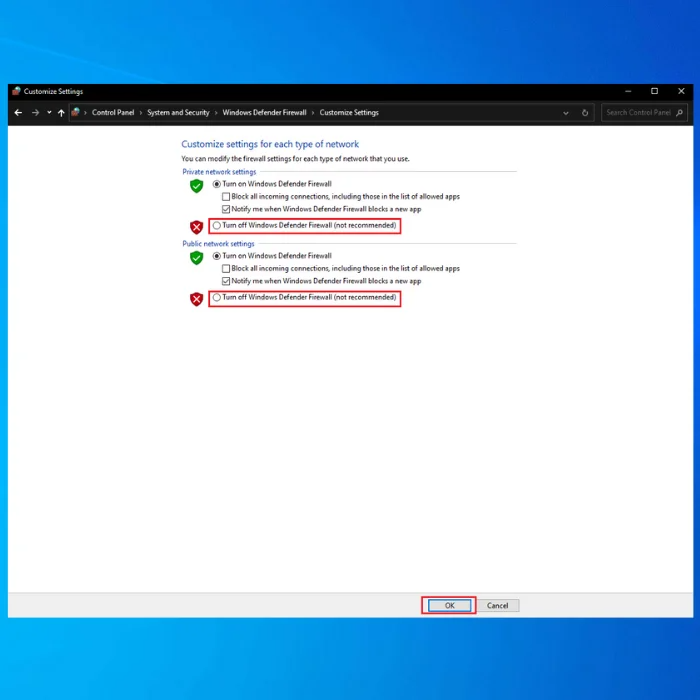
Oplossing 2. Printerstuurprogramma's bijwerken
Het bijwerken van verouderde of beschadigde apparaatstuurprogramma's kan helpen bij het oplossen van verschillende problemen op je Windows-systeem, waaronder de Windows update fout 0x8007007e. Dit kan handmatig worden gedaan door Apparaatbeheer op je computer te openen of door een automatische stuurprogramma-updater te gebruiken.
1. Druk op de Windows-toets en typ in de zoekbalk Apparaatbeheer en klik op de optie Apparaatbeheer die verschijnt.

2. Zoek in het venster Apparaatbeheer de printerapparaat en klik met de rechtermuisknop op de naam van het apparaatstuurprogramma.

3. Selecteer Stuurprogramma bijwerken in het contextmenu. Kies in het volgende venster de optie Automatisch zoeken naar stuurprogramma's .

4. Het systeem zoekt dan naar beschikbare stuurprogramma's. Zorg voor een stabiele internetverbinding.
5. Zodra de installatie voltooid is, herstart uw Windows-systeem om het proces te voltooien.
Oplossing 3. Voer een schone boot uit
Een softwareconflict kan ook leiden tot de Windows Update-fout 0x8007007e in Windows 10. Eén manier om te bepalen of een software- of serviceprobleem wordt veroorzaakt door derden, is door een schone opstart uit te voeren.
Een schone boot is een proces dat Windows opstart met een minimale set stuurprogramma's en opstartprogramma's, waardoor je problemen met softwareconflicten kunt identificeren en oplossen. Om deze oplossing te implementeren, zijn hier je stappen:
1. Druk tegelijkertijd op de toetsen Windows + R.
2. Type msconfig in het venster Uitvoeren>> druk op OK Dit venster wordt weergegeven.

3. Klik op het tabblad Services>> selecteer het vakje Alle Microsoft-services verbergen .
4. Selecteer Alles uitschakelen om alle niet-Microsoft services uit te schakelen.
Opmerking: Als er geen Alles uitschakelen optie, klik op Taakbeheer openen Selecteer vervolgens elke taak één voor één en klik op uitschakelen

5. Start uw computer opnieuw op .
6. Schakel in het venster Systeemconfiguratie het selectievakje uit dat zegt Dit bericht wordt niet weergegeven en de systeemconfiguratie wordt niet gestart wanneer ik Windows opstart .
Oplossing 4. Repareer beschadigde systeembestanden
Beschadigde systeembestanden kunnen ook een oorzaak zijn van de Windows 10 update foutcode 0x8007007e. Om Windows Update te repareren en beschadigde systeembestanden op te lossen, kun je de volgende stappen volgen:
1. Open het zoekvak van Windows Cortana en typ in cmd Klik met de rechtermuisknop op het bovenste resultaat>> kies Uitvoeren als beheerder .

2. Voer op de opdrachtprompt de volgende DISM-opdracht in: dism.exe /Online /Cleanup-image /Restorehealth

3. Druk op Enter.
4. Zodra het DISM-commando klaar is, voert u het volgende SFC-commando in en drukt u op Enter: sfc /scannow

Oplossing 5. Windows Update-onderdelen opnieuw instellen
De Background Intelligent Transfer Service (BITS) is een Windows-service die verantwoordelijk is voor het overbrengen van bestanden op de achtergrond. Soms, om onbekende redenen, kan de BITS-service stoppen met werken, waardoor de Windows Update-service niet goed kan functioneren, wat kan resulteren in foutcode 0x8007007e. Volg de onderstaande stappen om de reset te starten:
1. Druk de toetsen Windows + X tegelijk in.
2. Klik op Opdrachtprompt (Beheerder) .

3. Typ in de Opdrachtprompt de onderstaande opdrachten>> druk op Ga naar na elk:
netto stopbits
net stop wuauserv
net stop appidsvc
net stop cryptsvc

4. Type het onderstaande commando om alle qmgr*.dat bestanden die door BITS zijn aangemaakt te verwijderen van je PC. en druk op Enter: Verwijder "%ALLUSERSPROFIEL%Applicatiegegevens\MicrosoftNetworkDownloader*.*".
5. Typ vervolgens de volgende commando's om de mappen SoftwareDistribution en Catroot2 te hernoemen en druk op Enter na elk commando:
ren C:\WindowssoftwareDistributie SoftwareDistributie.oud
ren C:\Windows_systeem32_catroot2 Catroot2.old

6. Start de services vervolgens opnieuw door de volgende commando's in te typen en op te drukken Ga naar na elk:
net start wuauserv
net start cryptSvc
net start bits
net start msiserver
7. Sluit de opdrachtprompt.
Oplossing 6. Windows Update Troubleshooter uitvoeren
De Windows Update Troubleshooter is een ingebouwd hulpprogramma dat kan helpen bij het oplossen van veel updatefouten, waaronder foutcode 0x8007007e. Als je problemen ondervindt met Windows Update, kun je proberen de Windows Update Troubleshooter te gebruiken om het probleem op te lossen. Volg de onderstaande stappen:
1. Ga naar de officiële website van Microsoft en zoek naar Windows Update Probleemoplosser .
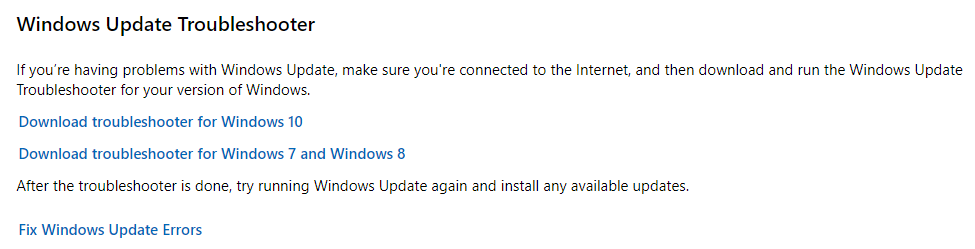
2. Klik op de Probleemoplosser downloaden voor Windows 10 knop om het setup-bestand te downloaden.
3. Voer het installatiebestand uit en volg de instructies op het scherm om de probleemoplosser te installeren.
4. Zodra de installatie is voltooid, voert u een scan uit met de probleemoplosser.
5. Als de probleemoplosser problemen met Windows updates detecteert, zal het automatisch proberen deze op te lossen.
Oplossing 7. Download NET Framework 4.7 Offline Installer voor Windows

De 0x8007007e foutmelding in Windows 10 kan worden veroorzaakt door een ontbrekend of beschadigd Microsoft NET Framework 4.7 pakket. Om dit probleem op te lossen, kun je het Microsoft NET Framework 4.7 offline installatiepakket downloaden en installeren. Voer de onderstaande stappen uit om het downloaden te starten:
- Ga naar het Microsoft Downloadcentrum en download de NET Framework 4.7 offline installatiepakket .
- Voer het installatiebestand uit en volg de instructies op het scherm voor de installatie.
- Start je pc opnieuw op zodra de installatie is voltooid.
- Probeer na het opnieuw opstarten de vereiste update opnieuw te installeren. Het probleem zou opgelost moeten zijn.
Oplossing 8. Windows Update Cache wissen
Het wissen van de cache van Windows Update verwijdert de tijdelijke bestanden en gegevens die mogelijk problemen kunnen veroorzaken met het Windows Update-proces. Het wissen van de cache kan ook helpen bij het oplossen van problemen met het downloaden en installeren van updates.
Hier zijn de stappen om de cache van Windows Update te wissen:
1. Openen Bestandsbeheer via het zoekvak.
2. Zoek en klik met de rechtermuisknop op de Lokale schijf (C) en selecteer Eigenschappen .

3. Klik op Schijf opschonen en selecteer vervolgens Systeembestanden opschonen .

4. Schakel de selectievakjes voor Windows upgrade logbestanden en Tijdelijke Windows installatiebestanden in en klik op OK .
5. Druk op de Windows + R om het dialoogvenster Uitvoeren te openen. Typ services.msc en druk op OK om de toepassing Services te openen.

6. Zoek de Windows Update-service in de lijst en klik met de rechtermuisknop om Stop .

7. Navigeer nu naar C:\ Windows> SoftwareDistributie Verwijder alle bestanden in de map.
Oplossing 9. Windows opnieuw installeren
Het opnieuw installeren van Windows 10 naar de nieuwste versie kan helpen bij het oplossen van verschillende problemen, waaronder de Windows update fout 0x8007007e. De eenvoudigste manier om dit te doen is om de ingebouwde functie binnen het besturingssysteem te gebruiken. Om dit te doen:
1. Klik op de Start knop
2. Navigeer naar Instellingen
3. Selecteer Update & beveiliging

4. Klik op Herstel
5. Onder Deze pc resetten selecteer Aan de slag

6. Kies de optie Alles verwijderen om er zeker van te zijn dat alle bestanden zijn opgeschoond voor de herinstallatie.

Conclusie
Samengevat kan Foutcode 0x8007007e een frustrerend probleem zijn voor Windows-gebruikers. Het kan hen verhinderen om software te installeren of bij te werken en toegang te krijgen tot bepaalde functies of instellingen.
Deze gids biedt verschillende oplossingen voor het oplossen van deze fout, zoals het uitschakelen van antivirusprogramma's van derden, het bijwerken van printerstuurprogramma's, het uitvoeren van een schone opstart, het repareren van beschadigde systeembestanden, het wissen van de cache van Windows Update, het opnieuw installeren van Windows 10 en het uitvoeren van de Windows Update Troubleshooter.
Gebruikers kunnen de controle over hun computer terugkrijgen en doorgaan met hun belangrijke taken door de tijd te nemen om de hoofdoorzaken van deze fout te begrijpen en aan te pakken.

